چگونه صفحه نمایش کامپیوتر فیلیپس را تنظیم کنیم؟ 10 روز از موضوعات داغ و راهنمای عملی
اخیرا بحث در مورد تنظیمات مانیتور به یکی از موضوعات داغ در دایره فناوری تبدیل شده است. بر اساس محتوای داغ اینترنت در 10 روز گذشته، ما راهنمای تنظیم صفحه نمایش رایانه فیلیپس را گردآوری کرده ایم تا به کاربران کمک کنیم بهترین تجربه بصری را داشته باشند.
1. موضوعات داغ اخیر مربوط به مانیتورها
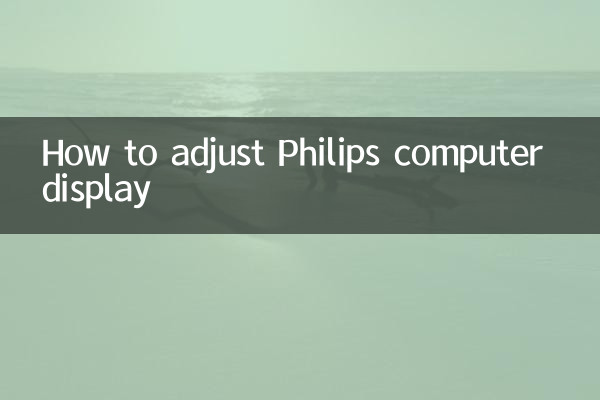
| موضوع | شاخص گرما | نکات اصلی بحث |
|---|---|---|
| تنظیمات مانیتور حفاظت از چشم | 9.2/10 | فیلتر نور آبی، تنظیم روشنایی |
| بهینه سازی رزولوشن 4K | 8.7/10 | جلوه های HDR، کالیبراسیون رنگ |
| زمان پاسخگویی مانیتور بازی | 8.5/10 | نرخ تازهسازی، تاری حرکت |
| همکاری چند صفحه ای | 8.3/10 | تطبیق وضوح، ثبات رنگ |
| فناوری نمایشگر صرفه جویی در مصرف انرژی | 7.9/10 | تنظیم خودکار روشنایی، حالت آماده به کار |
2. مراحل تنظیم اولیه برای نمایشگرهای فیلیپس
1.تنظیمات نصب فیزیکی: اطمینان حاصل کنید که مانیتور در ارتفاع مناسب قرار گرفته است و مرکز صفحه نمایش در سطح چشم قرار دارد تا فشار گردن کاهش یابد.
2.تنظیمات رزولوشن: روی دسکتاپ کلیک راست کنید ← تنظیمات نمایش ← رزولوشن توصیه شده (معمولا بالاترین وضوح) را انتخاب کنید.
| نوع مانیتور | قطعنامه پیشنهادی |
|---|---|
| 1080P | 1920×1080 |
| 2K | 2560×1440 |
| 4K | 3840×2160 |
| صفحه نمایش فوق عریض | 3440×1440 |
3.روشنایی و کنتراست: تنظیم از طریق منوی OSD، روشنایی توصیه شده 100-150cd/m²، کنتراست 70-80%.
3. راهنمای تنظیمات عملکرد پیشرفته
1.فناوری SmartImage: عملکرد منحصر به فرد Philips، ارائه انواع حالت های از پیش تعیین شده:
| مدل | سناریوهای قابل اجرا | ویژگی ها |
|---|---|---|
| دفتر | پردازش سند | افزایش وضوح متن |
| سرگرمی | تماشای ویدیو | رنگ های روشن |
| بازی | بازی های ورزشی الکترونیکی | نرخ تازه سازی بالا |
| صرفه جویی در مصرف برق | استفاده طولانی مدت | مصرف برق را کاهش دهید |
2.حالت کم آبی: با کاهش نور مضر آبی از چشم محافظت می کند، مخصوصا برای استفاده در شب مناسب است.
3.فناوری بدون سوسو زدن: از بین بردن سوسو زدن صفحه و کاهش خستگی چشم.
4. مشاوره حرفه ای در مورد کالیبراسیون رنگ
1.تنظیم دمای رنگ: استاندارد 6500K برای اکثر صحنه ها مناسب است و برای کارهای طراحی می توان آن را تا 5000K تنظیم کرد.
2.حالت sRGB: از ثبات نمایش رنگ در سراسر شبکه اطمینان حاصل کنید.
| پارامترهای رنگ | مقدار توصیه شده |
|---|---|
| روشنایی | 120cd/m² |
| کنتراست | 75% |
| دمای رنگ | 6500 هزار |
| گاما | 2.2 |
5. راه حل برای مشکلات رایج
1.تصویر تار: اتصال کابل سیگنال را بررسی کنید و تأیید کنید که تنظیم وضوح درست است.
2.انحراف رنگ: از عملکرد بازنشانی داخلی مانیتور برای بازیابی تنظیمات کارخانه استفاده کنید.
3.مشکل سوسو زدن: درایور کارت گرافیک را به روز کنید و تنظیم نرخ تازه سازی را بررسی کنید (≥60Hz توصیه می شود).
6. پنج مشکل مانیتور که اخیراً کاربران بیشتر نگران آن هستند
| رتبه بندی | سوال | راه حل |
|---|---|---|
| 1 | چگونه HDR را روشن کنیم | به پشتیبانی مانیتور نیاز دارد و در تنظیمات ویندوز فعال است |
| 2 | رنگ های ناسازگار در چندین صفحه نمایش | از همان مارک مانیتور یا کالیبراتور رنگ حرفه ای استفاده کنید |
| 3 | پاره شدن صفحه بازی | عملکرد FreeSync/G-Sync را روشن کنید |
| 4 | نقص روشنایی خودکار | بررسی کنید که آیا سنسور نور محیط مسدود شده است |
| 5 | رابط USB پاسخ نمی دهد | مطمئن شوید که کابل USB بالادست مانیتور متصل است |
با تنظیمات فوق، مانیتور فیلیپس شما می تواند عملکرد بهینه ای داشته باشد. توصیه می شود هر 3 تا 6 ماه یکبار مانیتور را مجدد کالیبره کنید تا بهترین جلوه نمایش را حفظ کنید. از آنجایی که فناوری نمایشگر به پیشرفت خود ادامه می دهد، مهم است که مراقب آخرین روندهای تنظیم مانیتور باشید.
اگر به کالیبراسیون حرفه ای بیشتری نیاز دارید، می توانید یک کالیبراتور رنگ بخرید یا با پشتیبانی فنی رسمی فیلیپس تماس بگیرید. تنظیمات صحیح مانیتور نه تنها کارایی کار را بهبود می بخشد، بلکه به طور موثر از سلامت بینایی محافظت می کند.

جزئیات را بررسی کنید

جزئیات را بررسی کنید